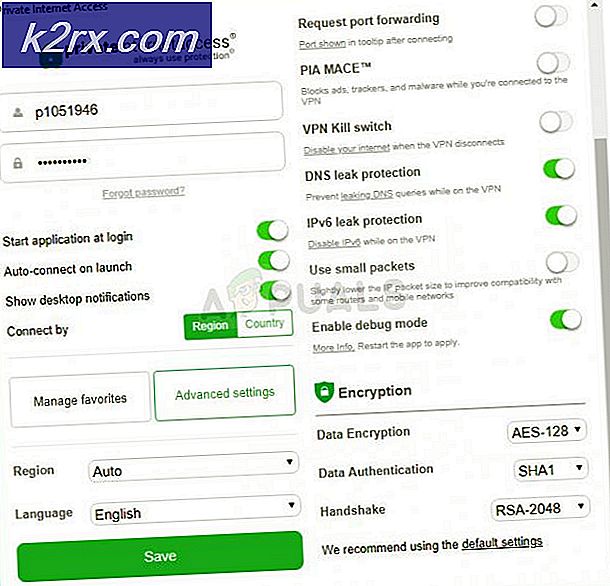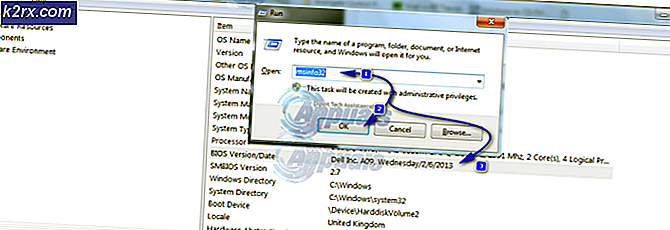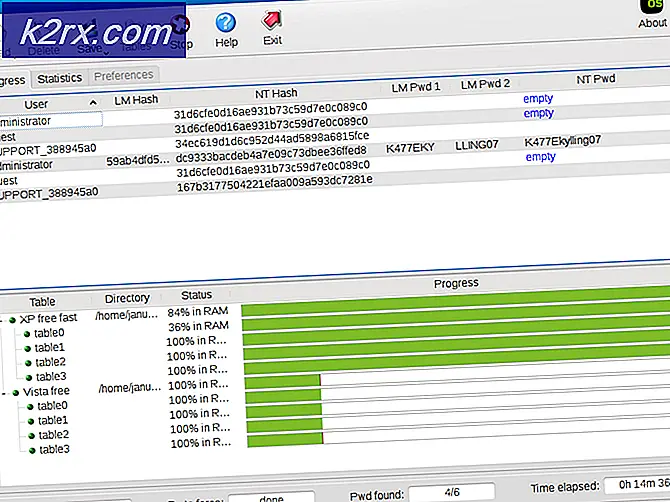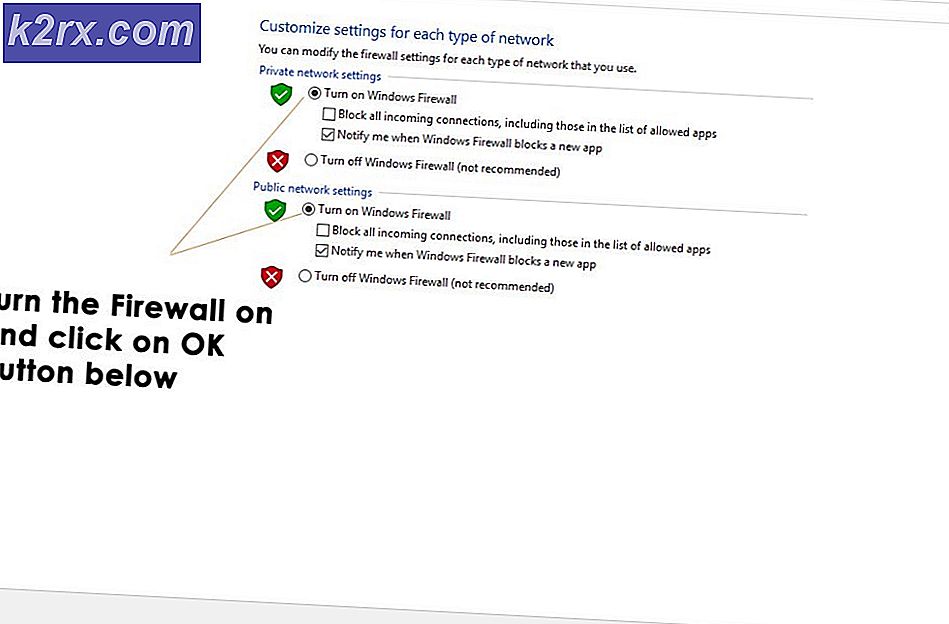Hướng dẫn từng bước để cập nhật Windows 8 lên Windows 8.1
Cập nhật lên Windows 8.1 khá đơn giản và rất đơn giản. Nhưng trước khi bạn làm điều đó, bạn nên sao lưu bất kỳ công việc / dữ liệu / hình ảnh / tệp quan trọng nào trước khi bạn bắt đầu cập nhật lên Windows 8.1 - Mặc dù, thông thường chúng được chuyển sang 8.1 sau khi cập nhật tự động nhưng vẫn được khuyến nghị chỉ sao lưu trong trường hợp có sự cố.
Để bắt đầu, hãy chuyển đến chế độ ô và nhập Cửa hàng để tìm kiếm ứng dụng Cửa hàng, sau đó nhấp vào nó để mở Cửa hàng.
Khi cửa hàng mở ra, nó sẽ có một Windows 8.1 Tile - Click vào Windows 8.1 Tile trong Store (Đây là tùy chọn cập nhật của bạn).
Một số người dùng được cung cấp thông báo để cài đặt các bản cập nhật cửa sổ trước khi cập nhật lên Windows 8.1. Để cài đặt các bản cập nhật Windows, hãy vào Cài đặt PC hoặc Giữ phím Windows và Nhấn C. Nhấp vào Cài đặt, sau đó thay đổi Cài đặt PC và chọn Windows Update và bật cập nhật hoặc cài đặt chúng. Bạn sẽ được hiển thị tùy chọn này trên màn hình của mình.
Mẹo CHUYÊN NGHIỆP: Nếu vấn đề xảy ra với máy tính của bạn hoặc máy tính xách tay / máy tính xách tay, bạn nên thử sử dụng phần mềm Reimage Plus có thể quét các kho lưu trữ và thay thế các tệp bị hỏng và bị thiếu. Điều này làm việc trong hầu hết các trường hợp, nơi vấn đề được bắt nguồn do một tham nhũng hệ thống. Bạn có thể tải xuống Reimage Plus bằng cách nhấp vào đâySau khi các bản cập nhật đã được cài đặt, hãy quay lại Cửa hàng và nhấp lại vào Tùy chọn Windows 8.1 để bắt đầu cập nhật.
Một khi bạn nhấn Windows 8.1, bạn sẽ nhận được tiến trình cập nhật, điều này có thể mất một vài phút tùy thuộc vào tốc độ internet của bạn, vì nó có kích thước khoảng 3GB.
Sau khi nâng cấp lên Windows 8.1, hãy đảm bảo bạn cập nhật trình điều khiển nếu bạn gặp phải bất kỳ sự cố không tương thích nào với trình điều khiển. Một trong những vấn đề phổ biến nhất sau khi nâng cấp là với các vấn đề về độ sáng / bộ điều hợp hiển thị. Độ sáng của Windows 8.1
Mẹo CHUYÊN NGHIỆP: Nếu vấn đề xảy ra với máy tính của bạn hoặc máy tính xách tay / máy tính xách tay, bạn nên thử sử dụng phần mềm Reimage Plus có thể quét các kho lưu trữ và thay thế các tệp bị hỏng và bị thiếu. Điều này làm việc trong hầu hết các trường hợp, nơi vấn đề được bắt nguồn do một tham nhũng hệ thống. Bạn có thể tải xuống Reimage Plus bằng cách nhấp vào đây